- 首页
-
PDF加密
-
PDF扫描打印
- PDF知识库
 PDF软件工具集
PDF软件工具集
 2022-01-21
2022-01-21
 4542
4542
 福昕编辑器个人版
福昕编辑器个人版
如何给PDF增加页码?多功能PDF编辑器帮助你!我们在工作中,经常用到PDF文档,但是给PDF文档添加页码,是一件令很多上班族朋友们头疼的问题,因为PDF文档不容易编辑,就算编辑,一页一页的添加页码也很浪费时间和精力,那么如何快速的为PDF文档增加页码?其实你只需要一款好用的工具就行了—【福昕PDF编辑器个人版】,这是一款多功能PDF编辑器,可以帮助我们实现诸多功能,比如,PDF转word,PDF增加页码,合并PDF文档等等,下面小编就为大家详细讲解如何给PDF增加页码。

第一步:进入福昕官方网站下载安装【福昕PDF编辑器个人版】,打开软件后点击页面上的【快速打开】,把需要添加页码的PDF文档打开。
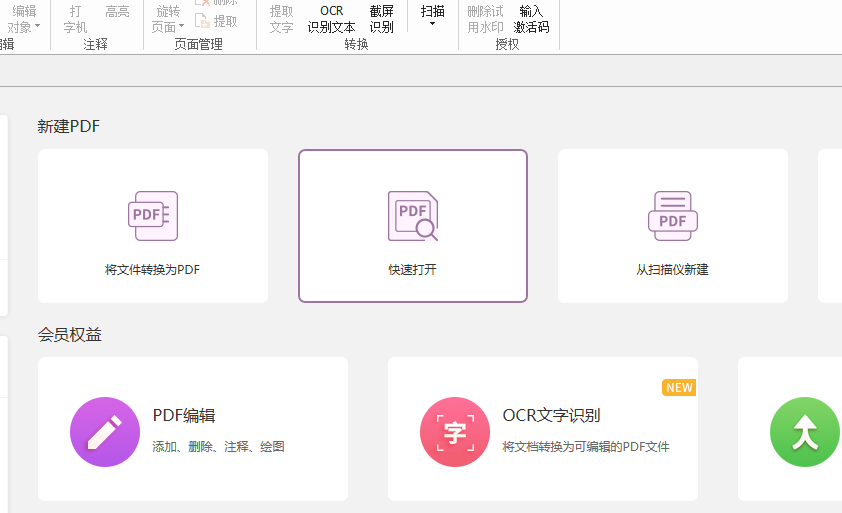
第二步:打开需要添加页码的文档后,点击页面功能导航栏中的页面管理,在下方的【页面标记】区域点击【页眉/页脚】。
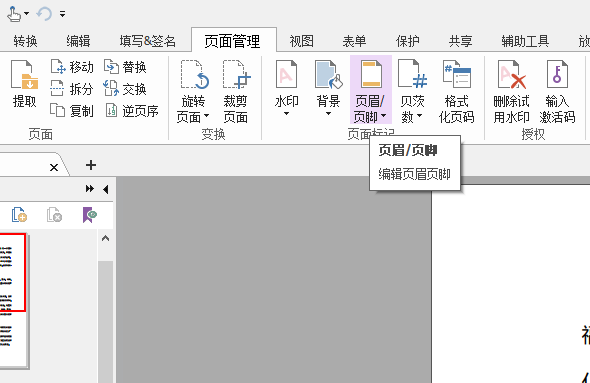
第三步:进入设置页面后,点击页面中间的蓝色字体,选择页码和日期格式,设置页面范围,然后在外观选项中选择需要添加页码的位置,例如【右侧页脚】,然后在【宏命令】选择页码,点击【插入】,在点击【确定】即可完成页码的添加。
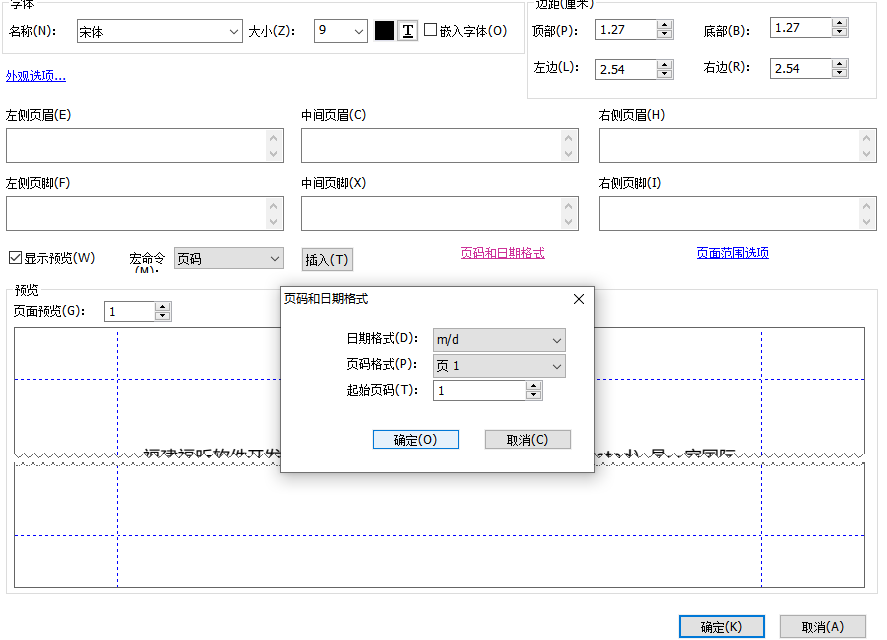
如何给PDF增加页码?多功能PDF编辑器帮助你!上面就是将PDF插入页码方法,除了插入页码之外,插入PDF页眉页脚也可以用这种方法实现。

